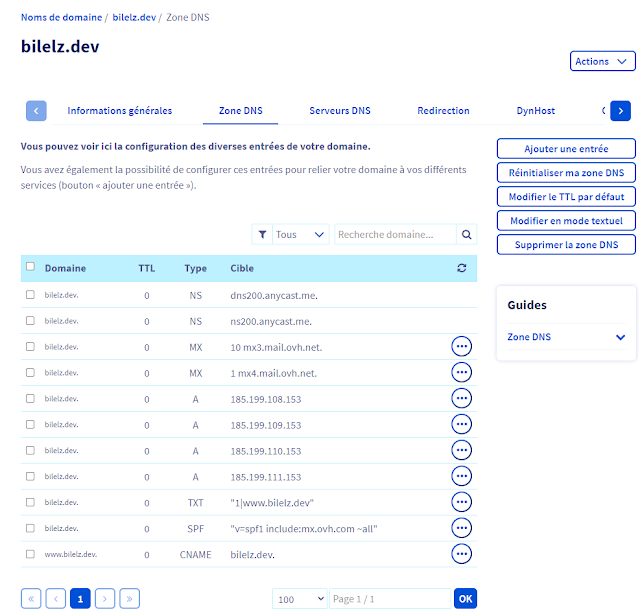Si vous avez un site web hébergé chez Github Pages, vous utilisez par défaut le nom de domaine [username].github.io/[repositoy-name].
Exemple : https://bilelz.github.io/www
 |
| j.doe.github.io/world 👉 world.com |
Pour exposer votre site web à partir d'un autre nom de domaine (bilelz.dev pour ma part), la configuration se fera chez GitHub et chez votre fournisseur de nom de domaine (OVH dans ce tutoriel):
Github :
- Aller dans les paramètres de votre dépôt git
- Onglets Pages
- Dans la section Custom domain, saisir votre nom de domaine (bilelz.dev dans ce screenshot)
OVH :
- Ajouter ces 4 entrées A dans votre zone DNS:
- 185.199.108.153
- 185.199.109.153
- 185.199.110.153
- 185.199.111.153
Ces adresses IP sont listées dans la documentation Github : https://docs.github.com/en/pages/configuring-a-custom-domain-for-your-github-pages-site/managing-a-custom-domain-for-your-github-pages-site#configuring-an-apex-domain
Chez OVH on les ajoute une par une :
- Ajouter une entrée CNAME pour faire correspondre le sous-domaine www.[nom_domaine] vers : [nom_domaine]. (il faut normalement un point "." à la fin de la cible, si vous ne le faites pas, OVH l'ajoute automatiquement)
La prise en compte de tous ces changements peut prendre 24h. Dans mon cas, ça s'est fait dans l'heure.
Github redirigera automatiquement les visiteurs de l'ancien nom de domaine (https://bilelz.github.io/www) vers le domaine personnalisé (https://bilelz.dev)